
こんにちは!器械いじりや最新テクノロジーが大好きなkensirouです。
皆さんは新しいスマホを使い始める時にそれまで使っていたスマホのデータを移行する場合や、内臓ストレージに保存してある写真などのデータ管理をする場合にどうしているでしょうか?
例えば撮りためた沢山の写真の中で不要となった物を削除する時や音楽をスマホに保存する時などひとつひとつ手作業でやっていますか?
実は僕も最近までは暇なときにスマホでコツコツとやっていました、【AnyTrans】というスマホデータ管理ソフトに出会うまでは。
【AnyTrans】はAndroidとiOSの両方に対応するデータ管理&移行ソフトで、主に以下のことができます。
![]() スマホ本体やSDカードに保存している写真や、音楽などのメディアファイルを整理、管理する。
スマホ本体やSDカードに保存している写真や、音楽などのメディアファイルを整理、管理する。
![]() スマホ内のデータをパソコンにバックアップ&復元する。
スマホ内のデータをパソコンにバックアップ&復元する。
![]() iPhoneとAndroid端末間で自由にデータを移動する。
iPhoneとAndroid端末間で自由にデータを移動する。
![]() インターネットから動画や音楽をダウンロードしてスマホに保存する。
インターネットから動画や音楽をダウンロードしてスマホに保存する。
無料ソフトにも同じようなソフトはありますが、【AnyTrans】はインターフェイスが断然使いやすく作られていて、データ転送速度も無料ソフトに比べて速く作られています。
またサポートを受けることもできるので安心感が違います。
【AnyTrans】には5日間の試用期間が設けられているので、ホントに使いやすいか購入前に試すことも可能となっています。
それではさっそく【AnyTrans】の導入方法と使い方について紹介したいと思います。
目次
【AnyTrans】の導入方法
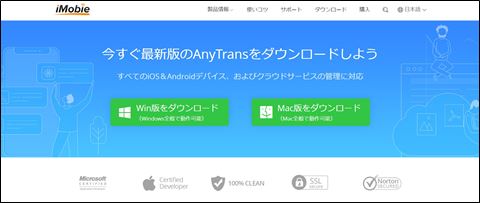
左側がWindows版で右側がMAC版。間違えないようにダウンロードしてください。
ダウンロードができたら「anytrans-install-jp-setup.exe」アイコンをダブルクリックしてインストールします。
インストール途中で気を付けるべき点は特にありません。
【AnyTrans】にスマホを認識させる手順
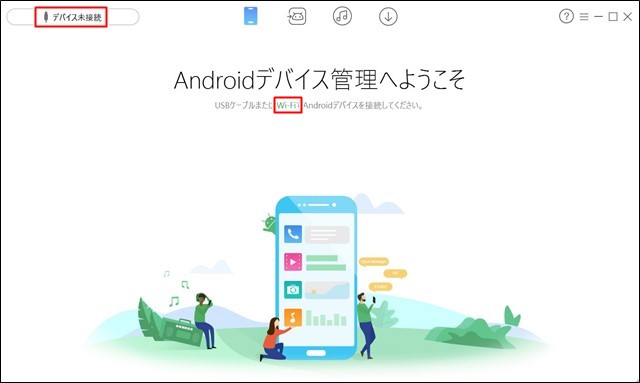
【AnyTrans】のインストールが完了したら【AnyTrans】を起動し、スマホをUSBケーブルで接続するとドライバーのインストールを促してくるので、そのままインストールします。
USBケーブルで接続せずにWi-Fi接続する場合は「Wi-Fi」をクリック。
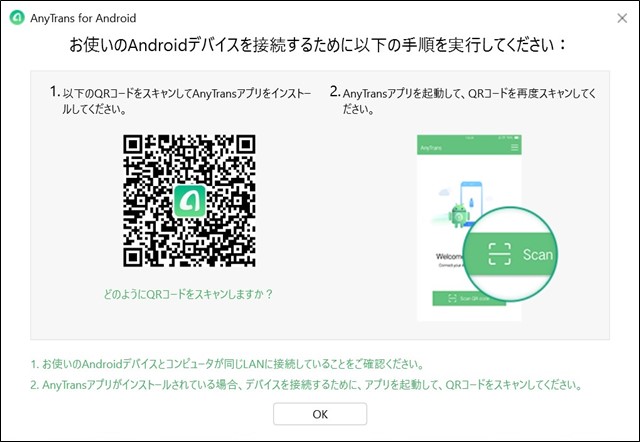
スマホでQRコードをスキャンして接続先から【AnyTrans】アプリをスマホにインストールします。
その後に【AnyTrans】アプリを起動して再度QRコードをスキャンします。
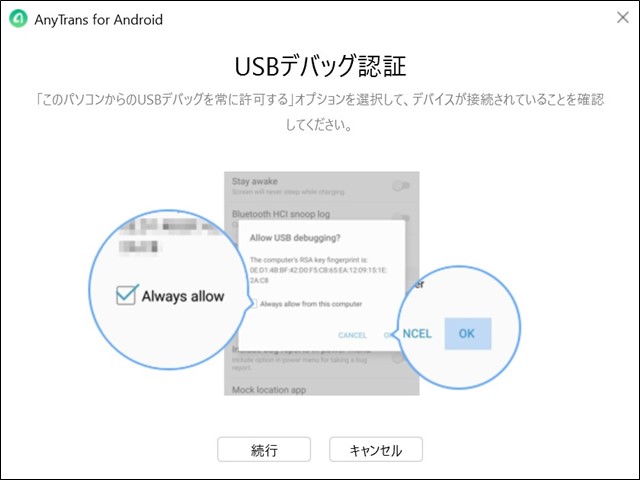
次に、スマホと【AnyTrans】を接続すると「USBデバック認証」を促されます。
「USBデバック認証」はスマホとパソコン間でデータ転送をするために必要な設定で、詳しい操作手順はこちらです。

【AnyTrans】でスマホが認識されると「デバイス未接続」→「端末名」に変化し、スマホ内データの管理ができるようになります。
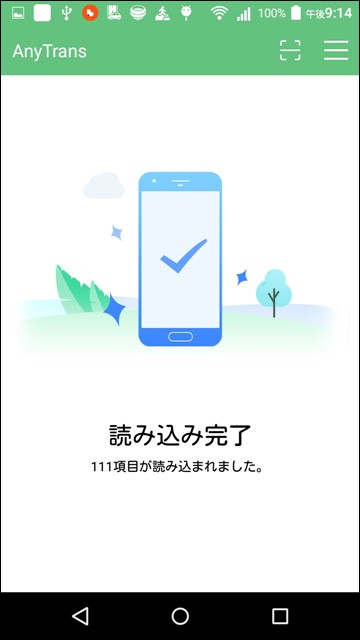
このとき、スマホ側はこのような表示になります。
スポンサーリンク
【AnyTrans】の使い方
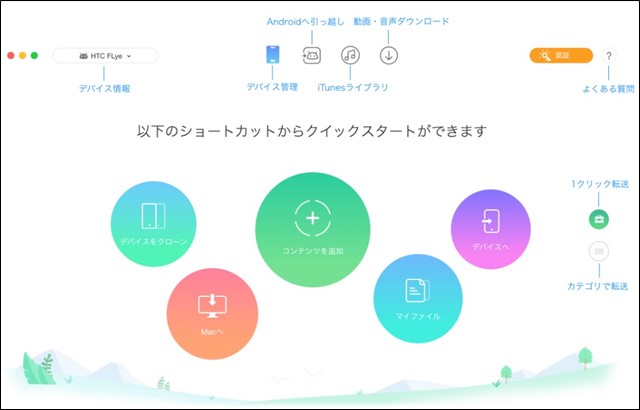
データ転送の準備ができたらホーム画面から各操作を行います。
(今回はスマホが1台しかないため「デバイスをクローン」と「デバイスへ」は試せていません。)
1.データの転送
・「コンテンツを追加」ボタンでパソコンに保存してある写真や動画をスマホに移行することができます。
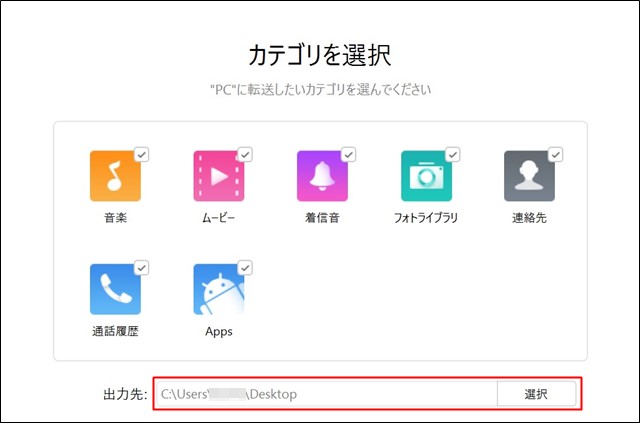
・また「Macへ(パソコンへ)」ボタンでスマホ内のデータをカテゴリ別にパソコンへ転送することができます。
*出力先はデスクトップなどの分かりやすい場所に設定しておきましょう。
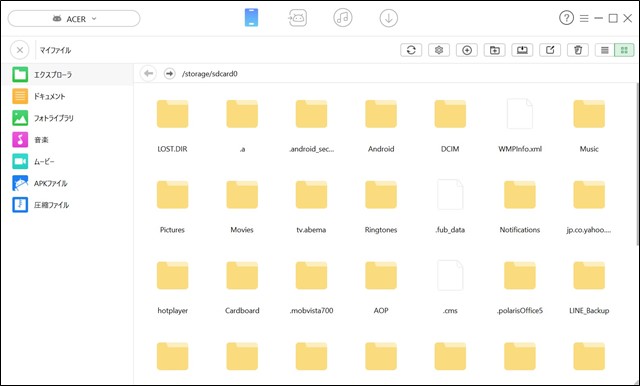
・「マイファイル」ボタンでスマホ内の各フォルダーを管理することができます。
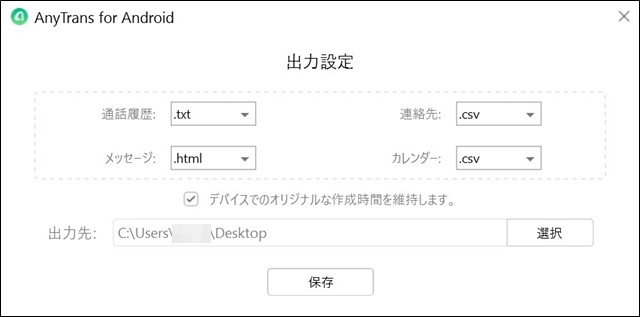
スマホ内の各データをパソコンに保存する場合はファイル形式を指定することが可能。
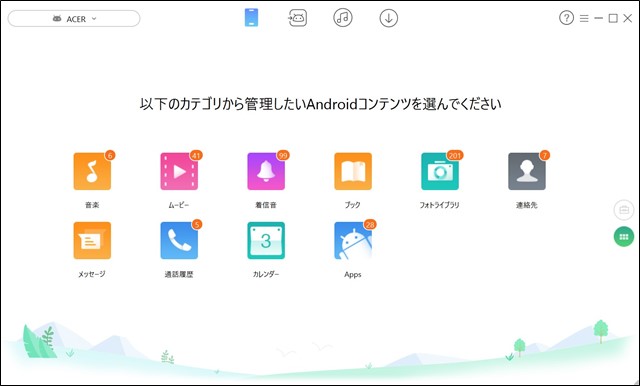
ファイルを個別に管理、転送したい場合はホーム画面上でマウスのホイールを下に回すことにより画面スクロールでカテゴリ別ファイルの管理画面になります。
2.写真の管理
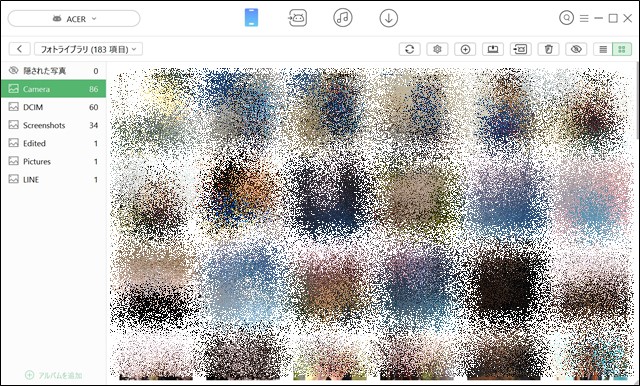
特に便利なのが写真の管理機能で、サムネイル表示される写真をツールによって管理することが可能。
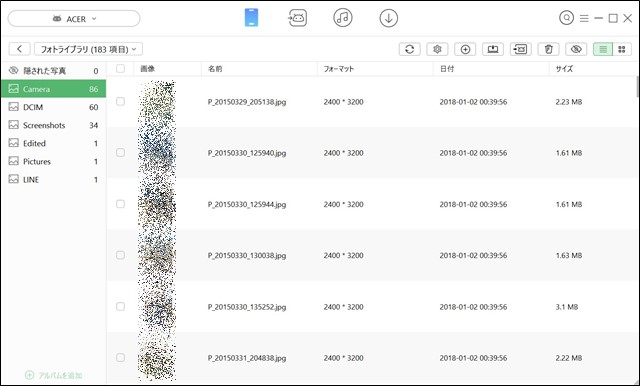
詳細表示に切り替えるとにより、写真の大きさや撮影日を表示できます。
3.連絡先の管理
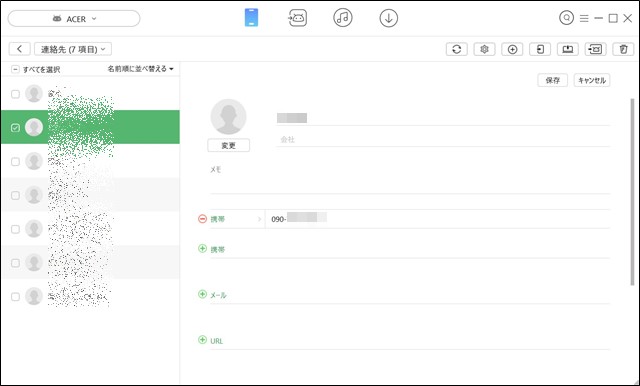
連絡先の編集や追加はスマホでやるよりも文字入力が断然速い!
4.その他の機能
ホーム画面の一番上にある3つのアイコンをクリックすることにより、それぞれ以下の操作ができます。
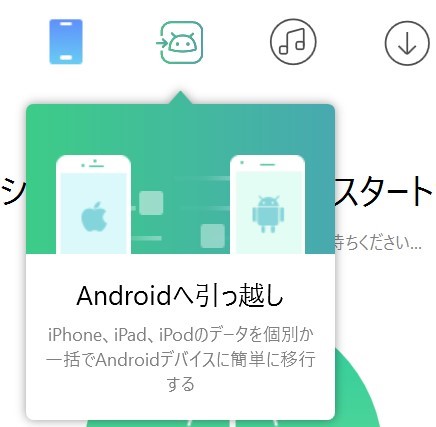
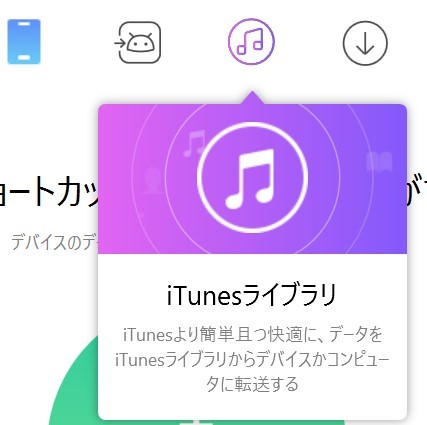
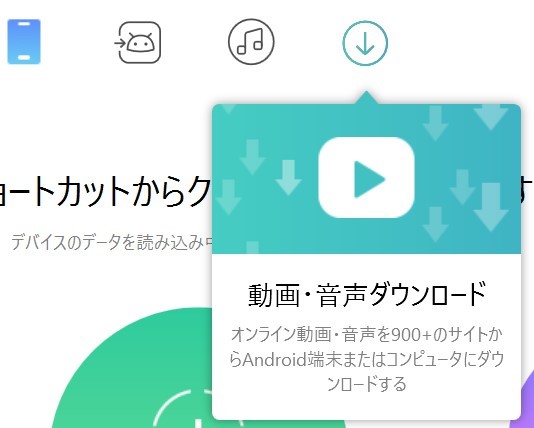
まとめ
写真や動画をよく撮影する人は、すぐにスマホの内臓ストレージ容量がいっぱいになることでしょう。
沢山の写真や動画ファイルがあるとスマホの小さな画面上で管理するのは結構しんどいです。
また、SIMフリースマホやiphone XSなどの新しいスマホ端末だけを買った場合、データの移行は自分でしなくてはいけません。
【AnyTrans】があればそれも簡単に短時間で済ませることができます。
スマホのデータ管理や移行がこのソフトひとつで完結できるのは非常にありがたい限り。
最後までお付き合いいただき、ありがとうございました。

